Как да промените и премахнете фона от видео
разни / / July 26, 2022
В този свят на дигитализация едно съобщение може да бъде предадено с помощта на няколко метода. Един от най-ефективните начини за комуникация е с помощта на видео. Видеоклиповете използват и двете сетива на приемника, слуха и зрението. Наличието на перфектен и подходящ фон е от съществено значение, за да направите видеоклипа ангажиращ и завладяващ. Без значение колко завладяващо е вашето послание, ще бъде пълна загуба, ако нямате фон, достоен да грабнете и задържите вниманието на зрителя.
Не е нужно да се притеснявате, ако видеоклипът ви няма завладяващ фон. С професионален софтуер за редактиране на видео за YouTube, като Wondershare Filmora, можете да премахнете фона от видео с няколко прости стъпки. В тази статия ще обсъдим как можете да премахнете фона на видеоклипа си с ефект на зелен екран във Filmora. Така че, продължете да четете тази статия до края за полезна информация.
Съдържание на страницата
-
Как да премахнете фона на видео с Filmora
- Стъпка №1: Импортирайте видео във Filmora
- Стъпка 2: Добавете видео към времевата линия
- Стъпка #3: Приложете Chroma Key
-
Характеристики на Filmora
- AI Портрет
- Маски
- Фондова медия
- Редактиране на аудио: Реч към текст
- Незабавен режим
- Автомонтаж
- Цена и планове
- Често задавани въпроси
Как да премахнете фона на видео с Filmora
Един от най-лесните и бързи начини за премахване на фона от видео е с помощта на зелен екран. Записването на вашите видеоклипове пред зелен фон ви позволява да ги премахнете и промените на това, което най-добре подхожда на вашето видео според контекста на вашето видео. Когато записвате видео без зелен фон, ще ви трябва инструмент за редактиране на видео, за да премахнете фона от видео.
Стъпка №1: Импортирайте видео във Filmora
За да започнете с премахването на фона на вашето видео, отворете Filmora видео редактор. Ако нямате инсталирана Filmora на вашия компютър, можете да я изтеглите безплатно и след това да стартирате програмата. Импортирайте вашите фонови видеоклипове/изображения и клипове от зелен екран в медийната библиотека.
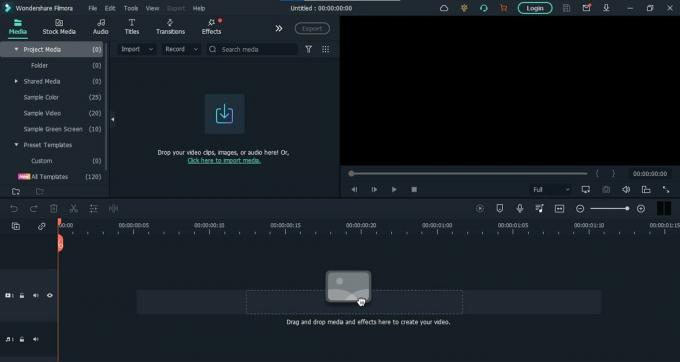
Стъпка 2: Добавете видео към времевата линия
След като успешно импортирате видеоклипа във Filmora, плъзнете и пуснете видеоклипа на времевата линия и кадрите на зеления екран към песента по-горе, както е показано по-долу:
Реклами
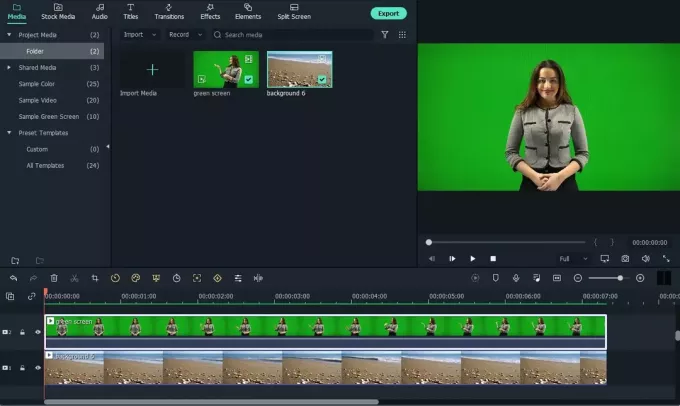
Стъпка #3: Приложете Chroma Key
Кликнете върху местоположението на Chroma Key около времевата линия. Ще отвори настройките. Запазете всичко по подразбиране и натиснете „OK“. И ще премахне фона на вашето видео. Сега можете да използвате Stock Media, за да добавите произволен фон по ваш избор към вашето видео. Отидете в раздела Stock Media, потърсете предпочитания от вас фон и го плъзнете и пуснете във времевата линия под действителния клип. Вашето видео е готово за експортиране. Изберете от широк набор от формати, за да експортирате вашите видеоклипове според вашите предпочитания и изисквания.
Характеристики на Filmora
Освен премахването или промяната на фона на вашите видеоклипове, Filmora включва и няколко други невероятни функции. Всички тези характеристики правят Filmora една от най-добрият софтуер за редактиране на видео за Youtube. Вие създавате зашеметяващи видеоклипове в Youtube, които могат да привлекат широк кръг от аудитории към вашите видеоклипове, като използвате Filmora. Следват някои от основните характеристики на Filmora.
AI Портрет
Тази впечатляваща функция на Filmora ви позволява да отделите обекта на вашето видео от неговия фон и да приложите различни ефекти и филтри към него. Можете също да използвате AI Portrait, за да премахнете фона на видеоклипа си, без да използвате зелен екран.
Реклами

Маски
Маските увеличават красотата на вашето видео, като добавят невероятни трансформации и преходи между няколко клипа. Можете да използвате маскиращи ключови кадри, за да контролирате тази функция и да я направите така, както искате. Вече няма нужда да използвате предварително зададени маскиращи ефекти.
Фондова медия
Това е една от основните характеристики на Filmora, която го отличава от другия софтуер за редактиране на Youtube. Тя ви позволява да избирате от широк набор от медии директно от източници като Pexels, Giphy, Pixabay и Unsplash, за да направите работния си процес плавен и безпрепятствен.
Реклами

Редактиране на аудио: Реч към текст
С тази фантастична функция на Filmora вече не е нужно да пишете дълги абзаци за видеоклиповете си. Можете просто да добавите всякакъв вид аудио във Filmora и да го преобразувате в текст без никакви затруднения. Може да спести много време и усилия.
Незабавен режим
С незабавния режим на Filmora правете удивителни видео редакции, без да правите нищо, освен да импортирате клиповете си във Filmora. Използвайки тази функция, можете да създавате красиви видеоклипове, без да правите нищо. Изберете от широка гама от предварително зададени настройки и оставете Filmora да направи видеоклип за вас.
Автомонтаж
Функцията Auto Montage на Filmora позволява на своите потребители автоматично да съпоставят музиката с видеото и различни ефекти според музиката и ритмите.
Цена и планове
Що се отнася до цената, Filmora е един от най-достъпните софтуери за редактиране на Youtube, които можете да намерите в Интернет. Той предоставя два различни плана и пакета за избор: $49,99 USD за годишен план; $79,99 USD за постоянен код.
Реклама
Независимо дали сте бизнес, физическо лице или студент, във Filmora има план за всеки. Ако сте студент, Filmora има специална отстъпка за вас. Можете да изберете някой от пакетите със специални отстъпки. Изберете всички пакети, които най-добре отговарят на вашите нужди, и започнете да правите зашеметяващи и невероятни видеоклипове.
Често задавани въпроси
Мога ли да премахна фона на видеото без зеления екран?
Да, можете лесно да премахнете фона на вашето видео без зелен екран, като използвате функцията за AI портрет на Filmora.
Къде мога да намеря фона за моите видеоклипове?
С Filmora Stock Media не е нужно да се притеснявате за фона на вашите видеоклипове. Можете да намерите всякакви фонове, като използвате търсенето в Stock Media. Той ще донесе всички подходящи резултати от източници като Pexels, Pixabay, Unsplash и Giphy.



![Лесен метод за изкореняване на Ark Benefit M9 с помощта на Magisk [Не е необходим TWRP]](/f/a0938dd554879f1fafa469afce05297d.jpg?width=288&height=384)